Chrome浏览器下载插件总是提示安装失败怎么办
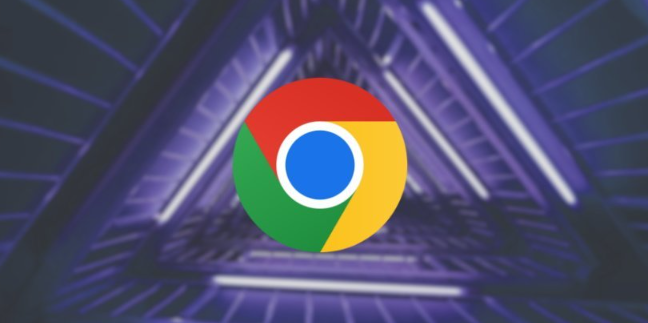
当遇到Chrome浏览器安装插件失败的情况时,可按照以下步骤逐步排查解决:
调整下载保存路径避免权限冲突。打开浏览器右上角菜单进入设置界面,滚动至底部点击显示高级设置选项。在下载内容区域找到保存位置设置项,将默认的系统盘改为其他磁盘分区如D盘。同时勾选下载前询问每个文件保存位置选项,确保后续能灵活选择存储路径。这是因为系统盘写入权限受限可能导致插件文件损坏或中断。
启用开发者模式进行手动加载。先访问chrome://extensions/进入扩展管理页面,开启右上角的开发者模式开关。若插件文件为.crx格式可直接拖拽到该页面完成安装;若是压缩包则需先解压成文件夹,再点击加载已解压的扩展程序按钮选择对应目录。此方法适用于非官方商店获取的插件资源。
检查并更新浏览器版本兼容性。点击帮助菜单下的关于Google Chrome查看当前版本号,若有可用更新应及时升级至最新版。旧版浏览器可能存在与新插件API接口不匹配的问题,更新后能修复多数因版本过旧导致的安装错误。
清理缓存数据消除历史干扰。通过清除浏览数据功能勾选缓存图片和文件、Cookie及其他网站数据等选项执行深度清理。残留的过期临时文件有时会阻碍新插件的正常部署流程。
排除安全软件拦截因素。暂时关闭杀毒软件实时防护和防火墙规则中对浏览器的限制策略,某些过度敏感的安全机制会误判插件为潜在威胁而阻止其运行。完成后重新尝试安装操作。
处理插件间冲突问题。进入扩展程序管理界面逐一禁用已安装的其他扩展,特别是那些具有类似功能的同类工具。部分插件之间可能存在资源占用或脚本冲突导致无法共存的情况。
修改插件文件扩展名强制识别。将目标插件的.crx后缀改为.zip或.rar格式后解压到独立文件夹,再通过加载已解压的扩展程序方式导入。这种方法能绕过某些因签名验证失败造成的安装障碍。
通过上述系统性排查步骤,绝大多数插件安装失败问题均可得到解决。关键在于定位具体故障环节并采取针对性措施,从基础设置调整到深度配置修改逐步测试验证。
猜你喜欢
如何在google浏览器中禁用不必要的广告脚本
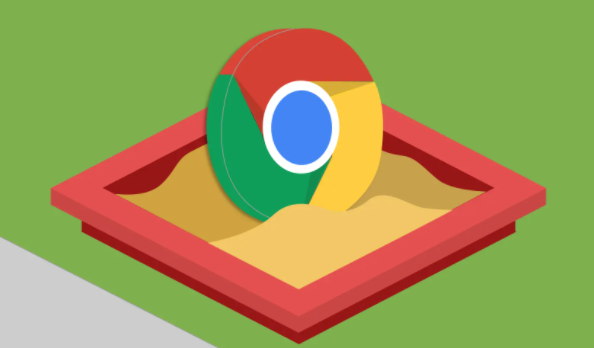 如何通过Chrome浏览器查看和管理下载的文件
如何通过Chrome浏览器查看和管理下载的文件
 google Chrome浏览器下载缓存清理及优化技巧
google Chrome浏览器下载缓存清理及优化技巧
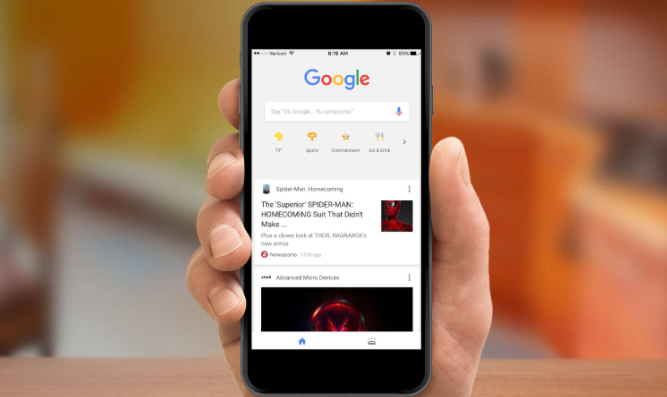 如何通过Google Chrome减少网页中的页面跳转时间
如何通过Google Chrome减少网页中的页面跳转时间
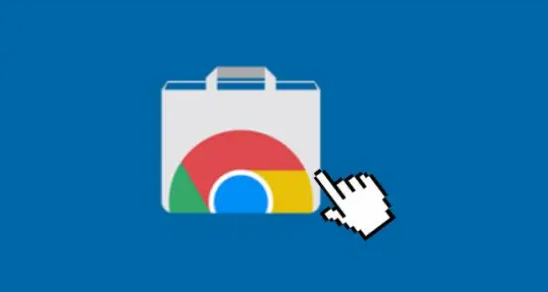
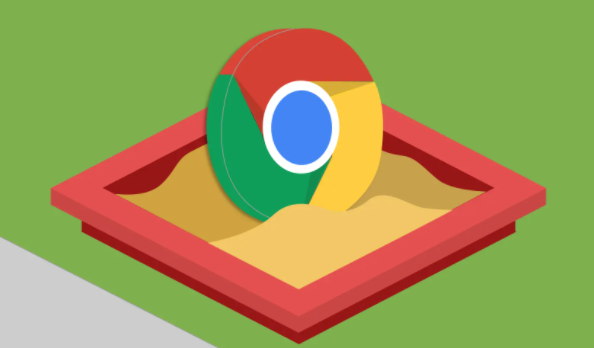
在google浏览器中禁用不必要的广告脚本,减少广告对网页内容的干扰。通过安装广告拦截器或修改浏览器设置,屏蔽不必要的广告脚本,提高网页加载速度和用户体验。

通过Chrome浏览器查看和管理下载的文件,可以快速找到已下载的文件。使用浏览器内建的下载管理工具,查看下载进度、文件位置以及历史记录,方便文件管理。
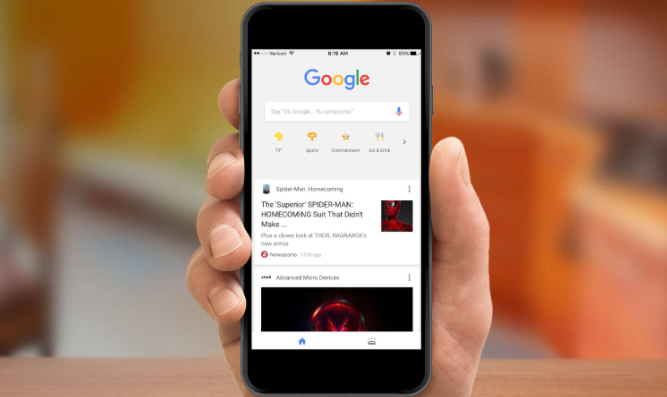
详细分享google Chrome浏览器下载缓存清理和优化技巧,帮助提升浏览器运行和下载速度。
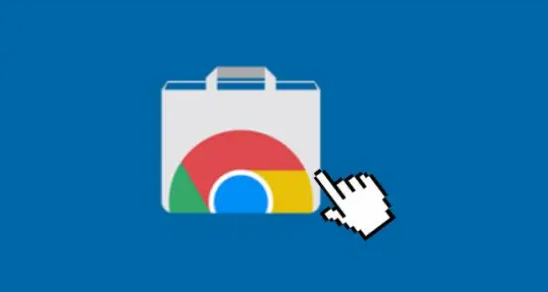
学习如何通过优化Chrome浏览器的设置减少网页跳转时间,从而提升页面加载速度和用户体验。
